wingetとは
マイクロソフトが開発したパッケージマネージャーで、正式名Windows Package Manager Clientです。2021年5月にリリースされたまだ新しいツールです。マイクロソフトが開発し安心感があるので今後利用する機会も増えてくるかもしれません。
wingetのインストール
wingetのインストール方法には2つあり、Microsoft StoreからとGithubからインストールする方法です。GithubのサイトにはMicrosoft Storeのサイトへのリンクも表示されているのでGithubのサイトhttps://github.com/microsoft/winget-cliにアクセスします。
Microsoft Store経由のインストール
スクロールするとInstalling the clientの下にMicrosoft Store Recommendedと表示されている通りこの方法がwingetを入手するための推奨方法です。赤丸で囲んだApp Installerがリンクなっているのでクリックしてください。
wingetコマンドの実行
PowerShellまたはコマンドプロンプトの起動を行ってください。
どちらもスタートメニューから起動することができます。コマンドプロンプトはwindosシステムツールの中に入っています。
PowerShellまたはコマンドプロンプトを起動したらwingetを実行してください。
winget下記のように使用できるコマンドが表示されます。
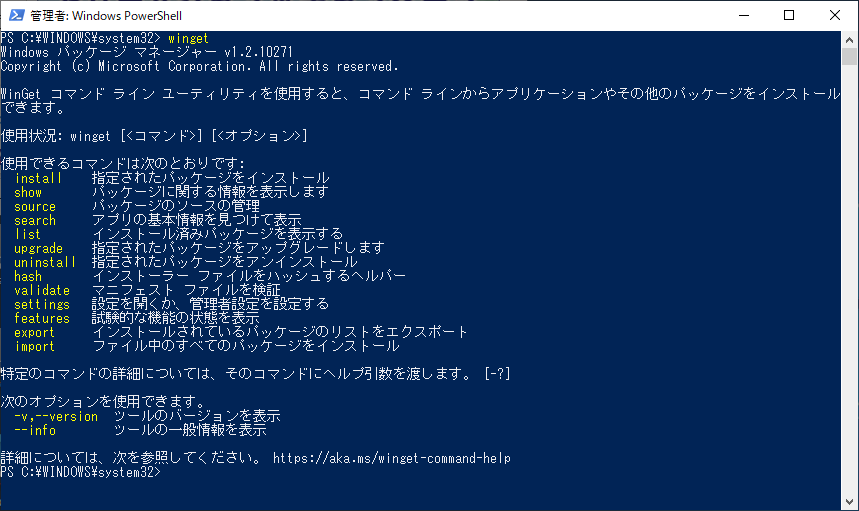
パッケージのインストール
パッケージをインストールするには、Powershellあるいはコマンドプロンプトで、次のように入力します。
winget install パッケージ名例えば、Python開発環境Anacondaをインストールするには、
winget install Anaconda.Anaconda3とします。
パッケージの削除
インストールされたパッケージをアンインストールするには、uninsallコマンドを使います。
winget uninstall パッケージ名パッケージの検索
wingetでインストールできるパッケージを検索するには、searchコマンドを使用します。
winget search パッケージ名の一部例えば、プログラミングエディタとしてよく使用されるVisual Studio Codeを検索するには、
winget search visualstudiocode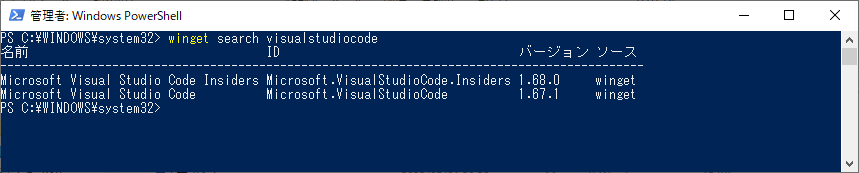
上記のように検索結果が表示され、パッケージの正式名がMicrosoft.VisualStudio.Codeと分かります。このパッケージ名で、install、Upgradeが可能です。
使ってみた印象
使ってみたところ、たまに理由を表示せず、エラーで落ちることがありました(特に、install、upgrade中)。しかし、今後楽しみなツールであると感じました。

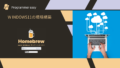
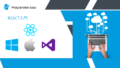
コメント